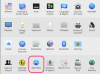Bildnachweis: Westend61/Westend61/GettyImages
Wenn Sie Ihren Weg ins Internet finden oder mit jeder Form von großen Netzwerken über Ihr Computer, Ihre spezielle Hardware unterscheidet sich von den unzähligen anderen Computern, die mit einem Servername. So wie jedem Menschen ein Name gegeben wird, um ihn von den Milliarden anderer Menschen zu unterscheiden the planet, Ihr Computer ist mit einem bestimmten "Namen" versehen, der Anfragen direkt zurück leitet es. Wenn Sie mehr über den Servernamen Ihres Computers erfahren möchten, können Sie dies in wenigen einfachen Schritten tun. Mit dem Windows-Betriebssystem finden Sie Ihren spezifischen Servernamen in Sekundenschnelle.
Finden Ihres Servernamens
Um den Servernamen Ihres Computers zu finden, müssen Sie zunächst das Menü "Computername, Domänen- und Arbeitsgruppeneinstellungen" öffnen. Sie finden dieses spezielle Menü, indem Sie auf das Startmenü Ihres Windows-Betriebssystem-Desktops klicken und klicken Sie dann mit der rechten Maustaste auf die Registerkarte "Computer", wo Sie das oben genannte Benennungsmenü finden können. Sobald Sie hier angekommen sind, finden Sie im Formularfeld "Computername" Informationen zum aktuellen Namen Ihres Computers.
Video des Tages
Eine genauere Prüfung des Namens Ihres Computers finden Sie im Formularfeld "Vollständiger Computername". In diesem speziellen Bereich finden Sie neben dem individuellen Namen auch den Domänennamen Ihres Computers. Diese Informationen dienen als prägnante und sehr genaue Darstellung der Identifizierungsdaten Ihres Computers im Internet oder in einem größeren Netzwerk.
Andere Möglichkeiten, Namen zu finden
Sie können auch das Eingabeaufforderungsmenü Ihres Computers verwenden, um Ihren Servernamen zu finden. Dies erreichen Sie, indem Sie das Menü "Ausführen" Ihres Windows-Betriebssystems mit der Windows-Taste und der Taste "R" öffnen. Öffnen Sie die DOS-Oberfläche Ihres Computers, indem Sie die Buchstaben "cmd" in das Feld "Öffnen" des Ausführungsmenüs eingeben. Nachdem Sie die Eingabetaste gedrückt haben, sollte sich ein neues Fenster öffnen, das die DOS-Eingabeaufforderung enthält. Geben Sie in diesem Fenster "Hostname" ein und drücken Sie die Eingabetaste. Der Servername Ihres Computers sollte erscheinen. Wenn dieser Vorgang nicht funktioniert, haben Sie möglicherweise einen der vorherigen Befehle falsch eingegeben.
Denken Sie auch daran, dass Sie den Namen Ihres Computers ändern können, wenn Sie dies für erforderlich halten. Mit dem zuvor erwähnten Verfahren können Sie auf die Namenseinstellungen Ihres Computers zugreifen und bei Bedarf schnell mit deren Änderung beginnen. Diese Änderungen werden an alle Netzwerke oder die Internetnutzung weitergegeben, was bedeutet, dass sie von anderen Netzwerkgeräten erkannt werden können.